windows设置登录不需要密码怎么操作 windows电脑如何不用密码登录
更新时间:2023-11-08 10:49:39作者:skai
在现实生活中,我们时常会遇到忘记密码的情况,不论是手机、电脑还是其他设备。为了确保数据安全,许多人将密码设置得较为复杂,这无疑加大了记忆难度。另一方面,频繁输入密码也容易导致键盘磨损和手指疲劳。下面小编就教大家windows设置登录不需要密码怎么操作。
具体方法:
1、右键打开设置
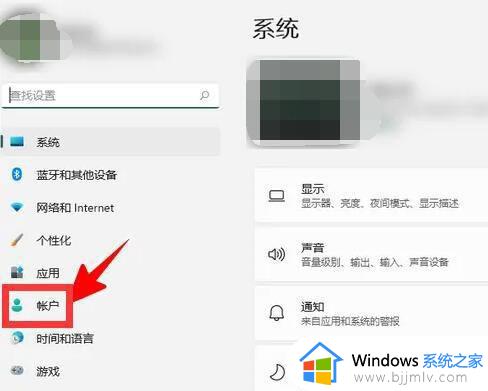
2、点击账户信息
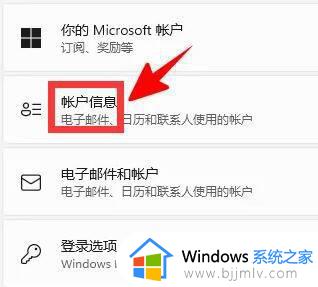
3、选项本地账户登录
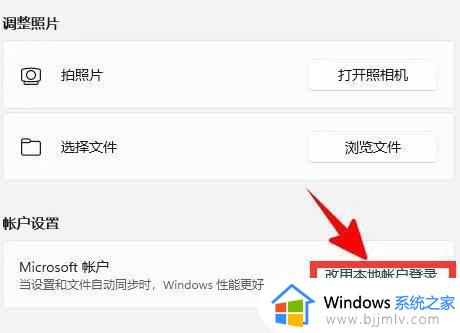
4、确定本地账户登录
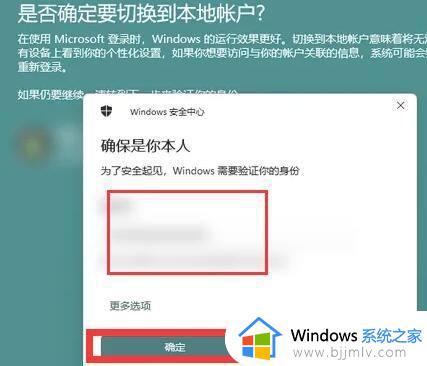
在输入本地账户信息页面,不要填账户密码直接确定,即可免密码登录。
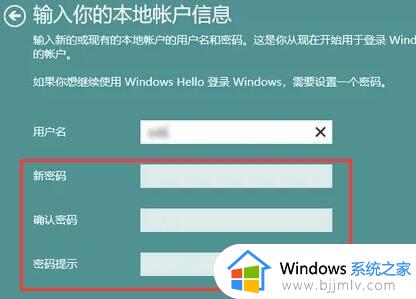
右键点击桌面按钮,打开运行窗口,并输入netplwiz确定。
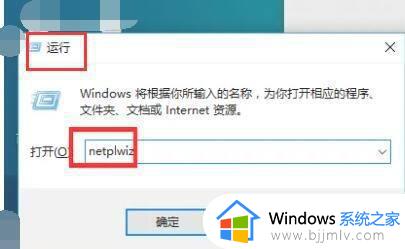
运行窗口确定后,跳转到用户账户,选中用户名后,点击重置密码。
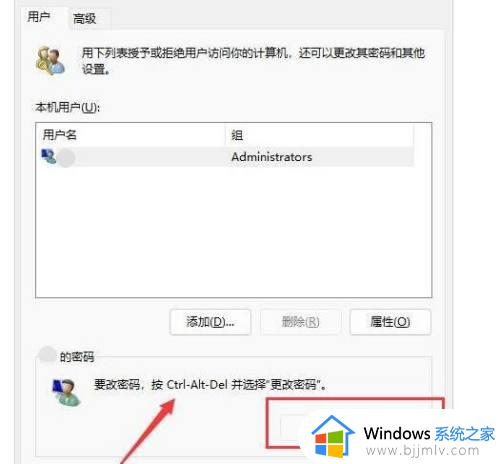
按照提示跳转到更改密码页面,不要输入账户密码,点击确定,即可免密码登录。

以上全部内容就是小编带给大家的windows设置登录不需要密码操作方法详细内容分享啦,有需要的小伙伴就快点跟着小编一起来看看,希望能够帮助到你。
windows设置登录不需要密码怎么操作 windows电脑如何不用密码登录相关教程
- windows取消登陆密码怎么操作 windows如何去除登录密码
- windows系统登录密码是什么 windows系统如何设置登录密码
- windows电脑如何设置密码登录 windows怎么设置电脑密码开机
- windows无密码登录怎么设置 windows设置无密码登陆的步骤
- windows密码取消如何操作 windows怎么关闭密码登录
- 电脑桌面登录加密码怎么设置 如何设置电脑桌面登录密码
- windows系统登陆密码怎么设置 windows系统怎样设置登录密码
- windows关闭pin和密码登录的方法 windows如何关闭pin和密码登录
- windows如何关闭密码登录 怎么取消windows密码登录
- windows如何取消登录密码 windows怎么关闭登录密码
- 惠普新电脑只有c盘没有d盘怎么办 惠普电脑只有一个C盘,如何分D盘
- 惠普电脑无法启动windows怎么办?惠普电脑无法启动系统如何 处理
- host在哪个文件夹里面 电脑hosts文件夹位置介绍
- word目录怎么生成 word目录自动生成步骤
- 惠普键盘win键怎么解锁 惠普键盘win键锁了按什么解锁
- 火绒驱动版本不匹配重启没用怎么办 火绒驱动版本不匹配重启依旧不匹配如何处理
电脑教程推荐
win10系统推荐